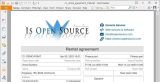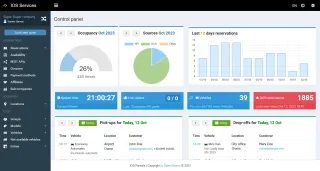
Αναλυτικές οδηγίες εγκατάστασης Elxis CMS, IOS Reservations και IOS Rentals
Προκειμένου να χρησιμοποιήσετε την πλατφόρμα ενοικιάσεως αυτοκινήτων και μοτοσυκλετών IOS Rentals θα χρειαστείτε να εγκαταστείσετε, αν δεν είναι ήδη εγκατεστημένα, το Elxis CMS, το component IOS Reservations, και φυσικά την επέκταση IOS Rentals. Το Elxis CMS είναι δωρεάν/ανοικτό λογισμικό το οποίο μπορείτε να κατεβάσετε από το elxis.org. Το IOS Reservations και το IOS Rentals είναι εμπορικές επεκτάσεις που παρέχονται από την Is Open Source. Είναι σημαντικό να γνωρίζετε ότι αναλαμβάνουμε να κάνουμε όλες τις αρχικές εγκαταστάσεις καθώς και την βασική παραμετροποίηση του συστήματος εντελώς δωρεάν για τους πελάτες μας. Συνεπώς, αν δεν θέλετε να μπλέξετε με τις εγκαταστάσεις πείτε τό μας και θα εγκαταστήσουμε τα πάντα για εσάς δωρεάν. Σε αυτή την περίπτωση δεν χρειάζεται να συνεχίσετε την ανάγνωση αυτού του οδηγού.
Εγκατάσταση Elxis
Αν έχετε ήδη εγκατεστημένο το Elxis προσπεράστε αυτό το βήμα. Επισκεφθείτε το elxis.org και κατεβάστε το Elxis. Αν έχετε ήδη κάποιον ιστότοπο κατασκευασμένο με το Wordpress, ή άλλο λογισμικό, χρειάζεστε το Elxis μόνο για το IOS Rentals και δεν σκοπεύετε να φτιάξετε έναν δημόσιο ιστότοπο με το Elxis, τοτε σας συνιστούμε να εγκαταστείσετε το Elxis σε ένα sub-domain (πχ rentals.example.com). Σε αυτή την περίπτωση δημιουργήστε πρώτα το sub-domain. Αυτό γίνεται από το control panel της φιλοξενίας σας (plesk, cpanel, κλπ). Στο ίδιο control panel δημιουργήστε μία βάση δεδομένων για το Elxis καθώς και έναν χρήστη για αυτήν. Τέλος, δημιουργήστε έναν λογαριασμό SMTP email. Αυτός ο λογαριασμός email συνιστάται θερμά προκειμένου το Elxis και το IOS Rentals να μπορούν να στέλνουν σωστά ειδοποιήσεις για νέες κρατήσεις, αιτήματα επικοινωνίας, κλπ. Σημειώστε τα username και password, θα τα χρειαστείτε αργότερα.
Upload the Elxis zip package at your site and unzip it. The folder you upload it is advised to be empty or almost empty. If there are index files delete them (index.html, index.php, ...). Unzip Elxis package. Open your web browser and visit the URL of the site, for example: https://rentals.example.com . Elxis web installer will be displayed. Follow the installer to complete the installation. Many options provided here, like site name, can be changed later after Elxis installation from Elxis administration panel. What is very important is the proper selection of the site's main language and the rest public languages. You can publish just 1 language, all, or any number between them. Elxis is translated in more than 20 languages. The content (articles, descriptions, etc) is added in the main language and you can optionally provide translations to other languages. But the content in main language is required. If, for example, the main language is Greek and your site has also German, English and Italian as public languages then when you switch language to German you will see the title in Greek. This will be bad for your German audience. So, peek wisely the site's main language. For international and tourism related web sites, or for sites with more than 2 languages we advise you to pick as main language English. During the installation process you create an administrator user. Note down that username and password. Don't forget to also enable SEO friendly URLs with Apache htaccess. Finally pay attention that the URL of the Elxis administration console is not fixed but been generated with a random name by the Elxis installer. So, each Elxis site has a different URL for the administration console. After the installation is finish visit the site and note down the administration console URL. It will be something like https://rentals.example.com/andromeda6/
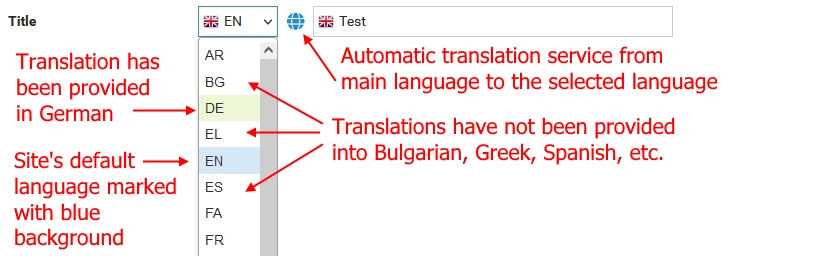
Ρύθμιση Elxis
Συνδεθείτε στην κονσόλα διαχείρησης του Elxis. Πηγαίνετε στο Μενού > mainmenu και Μενού > topmenu και αποδημοσιεύστε τους συνδέσμους προς την κονσόλα διαχείρισης. Πηγαίνετε στις ρυθμίσεις του Elxis (Ιστότοπος > Ρυθμίσεις) και ελέγξτε προσεκτικά όλες τις ρυθμίσεις. Βεβαιωθείτε πως τα SMTP emails λειτουργούν σωστά χρησιμοποιώντας την λειτουργία Αποστολή δοκιμαστικού email. Αν συνδέσετε το IOS Rentals με έναν ιστότοπο Wordpress τότε ίσως θα πρέπει να απενεργοποιήσετε τον Elxis Defender. Ο λόγος είναι ότι ένας ιστότοπος Wordpress λαμβάνει πολλές επιθέσεις οι οποίες μέσω της σύνδεσης API ίσως φτάσουν στο Elxis. Σε αυτή την περίπτωση ο Elxis Defender θα μπλοκάρει αυτομάτως τον ιστότοπο Wordpress και η σύνδεση API του IOS Rentals θα πάψει να λειτουργεί. Σε αυτή την περίπτωση απενεργοποιήστε τον Defender. Το Elxis είναι εξαιρετικά ασφαλές μη ή χωρίς τον Defender ενεργοποιημένο.
Do the following only if you use Elxis only as backend platform for IOS Reservations. We will do this to hide Elxis default content and public pages. From the side menu select Extensions > Browse EDC. Click the search icon, type Empty and hit enter. Install template Empty. Go to template's Empty parameters and configure them as you wish. Go back to Elxis general configuration and on the first tab labeled General set Style and layout > Site template to Empty. Visit the frontend of the site. You will see nothing else than a screen with your company name/logo and copyright.
Εγκατάσταση IOS Reservations
Αν έχετε ήδη εγκατεστημένο το IOS Reservations προσπεράστε αυτό το βήμα. Αποσυμπιέστε τοπικά στον υπολογιστή σας το πακέτο του IOS Reservations που κατεβάσατε από το isopensource.com. Θα δείτε ένα αρχείο zip με όνομα com_reservations_X.X_rXXXX.zip. Αυτό είναι το component IOS Reservations. Πηγαίντε στη διαχείριση του Elxis στη διαδρομή Επεκτάσεις > Εγκατάσταση και ενημέρωση. Επιλέξτε το component IOS Reservations και εγκαταστήστε το. Μετά την εγκατάσταση επεξεργαστεί τις παραμέτρους του component.
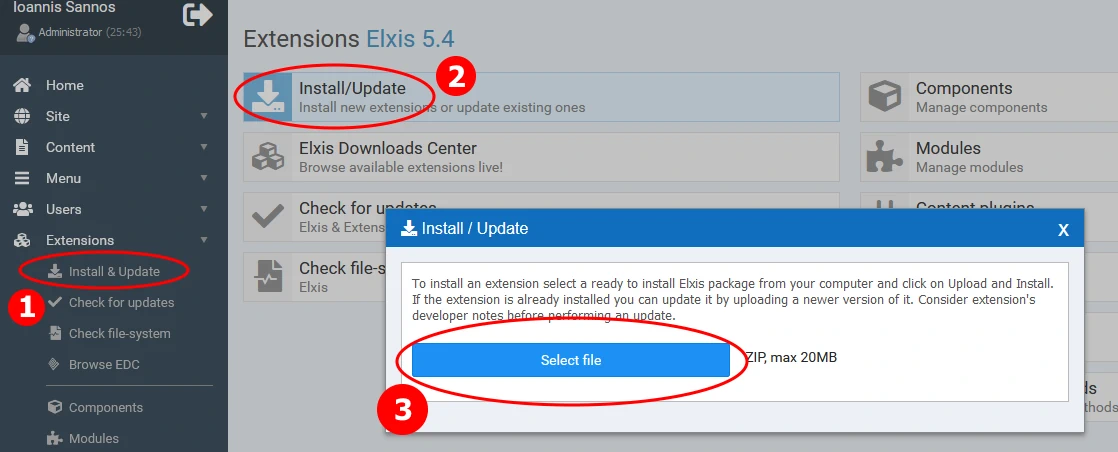
Εγκατάσταση IOS Rentals
Αποσυμπιέστε τοπικά στον υπολογιστή σας το πακέτο του IOS Rentals που κατεβάσατε από το isopensource.com. Θα δείτε ένα αρχείο zip με όνομα ext_iosr_rentals_X.X_rXXXX.zip. Αυτό είναι η επέκταση IOS Rentals. Πηγαίντε στην κονσόλα διαχείρισης του Elxis και επιλέξτε IOS Reservations > Επεκτάσεις. Στο κάτω μέρος της σελίδας θα δείτε μία φόρμα για να ανεβάσετε και εγκαταστήσετε επεκτάσεις του IOS Reservations. Επιλέξτε το zip της επέκτασης IOS Rentals και εγκαταστήστε το. Μετά την εγκατάσταση το IOS Rentals θα εμφανιστεί στην λίστα επεκτάσεων ως Σταματημένο, το οποίο σημαίνει απενεργοποιημένο. Πατήστε το κουμπί με το σύμβολο Τικ για να αλλάξετε την κατάστασή του σε Σε λειτουργία (ανανεώστε τη σελίδα αν δεν άλλαξε κάτι). Επιλέξτε από το μενού του Elxis IOS Reservations > Πίνακας ελέγχου. Θα δείτε 2 κατακόρυφα μενού, ένα για το IOS Reservations και ένα για το IOS Rentals. Αν έχετε περισσότερες επεκτάσεις IOS εγκατεστημένες θα δείτε περισσότερα τέτοια κάθετα μενού. Πατήστε Ρυθμίσεις στο μενού του IOS Rentals. Ρυθμίστε τον τίτλο της εφαρμογής, ενεργοποιήστε τις καταγραφές, ρυθμίστε την ανακύκλιση καταγραφών σε κάτι μεταξύ 30 και 60 ημέρες και βάλτε το Απομακρυσμένες κρατήσεις σε Ναι. Αυτή η τελευταία ρύθμιση ενεργοποιεί το XML/JSON API σύστημα απομακρυσμένων κρατήσεων του IOS Rentals.
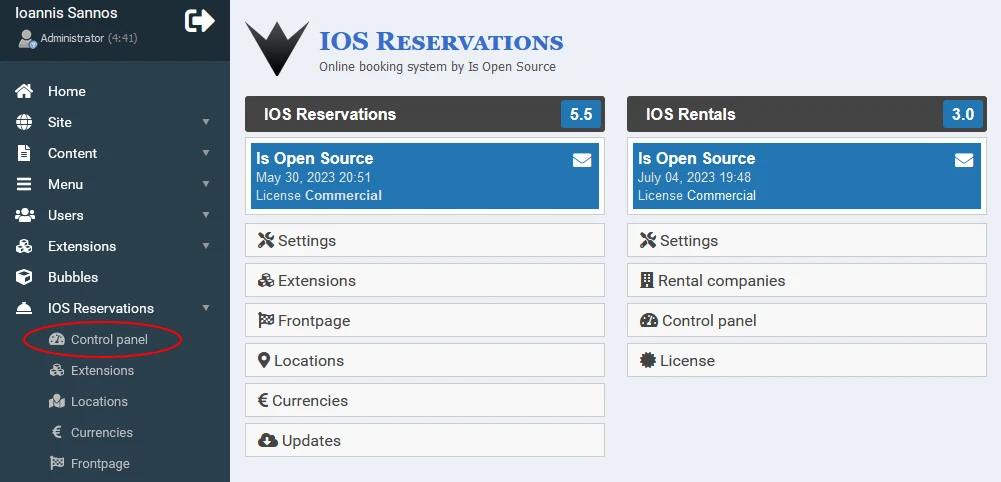
Ενεργοποίηση λογισμικού
Μετά την αγορά του IOS Reservations και του IOS Rentals λαμβάνετε ένα e-mail με 2 κλειδιά ενεργοποίησης, ένα για κάθε πακέτο. Αυτό απαιτείται προκειμένου να απελευθερώσετε την πλήρη ισχύ του λογισμικού. Μεταβείτε σε IOS Reservations > Επεκτάσεις. Στην στήλη ενεργειών του IOS Reservations πατήστε το γκρι κουμπί με το εικονίδιο του κλειδιού. Γράψτε το κλειδί ενεργοποίησης του IOS Reservations και πατήστε Ενεργοποίηση. Κάντε το ίδιο για το IOS Rentals αλλά αυτή τη φορά γράψτε το κλειδί ενεργοποίησης του IOS Rentals. Η άδεια χρήσης του λογισμικού έχει ενεργοποιηθεί. Τα εικονίδια με σήμα το κλειδί ένα γίνει πράσινα. Αν όχι, ανανεώστε την σελίδα. Προσέξτε ότι μπορείτε να ενεργοποιήσετε το λογισμικό ΜΟΝΟ ΜΙΑ ΦΟΡΑ. Μετά την ενεργοποίηση η άδεια κλειδώνει στην τρέχουσα URL του ιστότοπου και δεν μπορεί να χρησιμοποιηθεί σε άλλο ιστότοπο/URL ακόμα και εντός του ίδιου domain. Συνεπώς πριν την ενεργοποίηση βεβαιωθείτε ότι θα χρησιμοποιήσετε το λογισμικό υπό την συγκεκριμένη διεύθυνση URL.
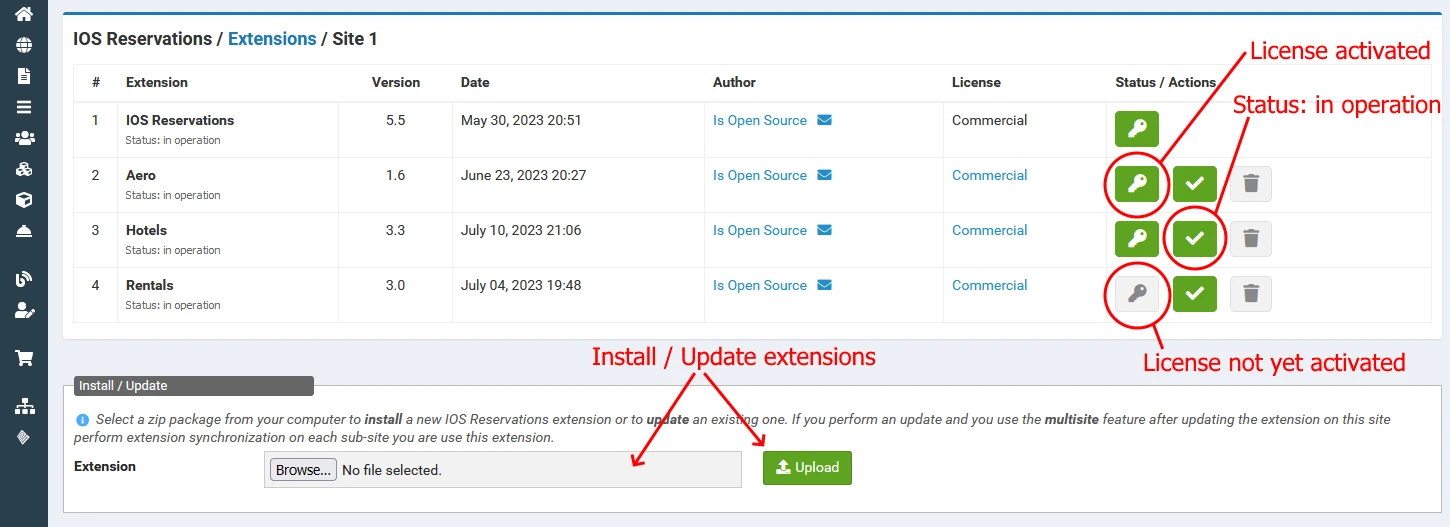
Έναρξη χρήσης του λογισμικού
Το πρώτο πράγμα που πρέπει να κάνετε είναι να προσθέσετε μία εταιρεία ενοικιάσεων. Μεταβείτε σε IOS Reservations > Πίνακας ελέγχου και κατόπιν στο μενού του IOS Rentals πατήστε Εταιρείες ενοικίασης. Πατήστε το κουμπί Προσθήκη. Δώστε τα στοιχεία της εταιρείας ενοικιάσεων και αποθηκεύστε την. Πρόκειται για κάποιες πολύ βασικές ρυθμίσεις της εταιρείας. Θα βρείτε πολλές περισσότερες ρυθμίσεις στον πίνακα ελέγχου του IOS Rentals. Βεβαιωθείτε πως η εταιρεία είναι ενεργή. Μπορείτε τώρα να μεταβείτε στον πίνακα ελέγχου του IOS Rentals για να ξεκινήσετε τα προσθέτετε τα οχήματά σας, τα σημεία εξυπηρέτησης, κλπ. Ένας απευθείας σύνδεσμος προς αυτό τον πίνακα βρίσκεται εδώ IOS Reservations > Πίνακας ελέγχου και εν συνεχέια στο κατακόρυφο μενού του IOS Rentals πατάμε (Πίνακας ελέγχου). Μπορείτε επίσης να μεταβείτε στον πίνακα ελέγχου του IOS Rentals πληκτρολογώντας κατευθείαν την διεύθυνση URL σε ένα παράθυρο του περιηγητή σας.
Σχετικά άρθρα

Κρατήσεις συνεργατών για εταιρείες ενοικίασης αυτοκινήτων

Συγχρονισμός κρατήσεων με το IOS Sync - IOS Rentals 3.4

Βαθμολογία, κριτικές και template - IOS Rentals 3.2
Χρειάζεστε βοήθεια;
Αν χρειάζεστε περαιτέρω βοήθεια, επικοινωνήστε μαζί μας, χρησιμοποιήστε το φόρουμ του Elxis, ή αποκτήστε την υπηρεσία επαγγελματικής υποστήριξης για ιστότοπους Elxis.
Διαβάστε επίσης
- Κρατήσεις συνεργατών για εταιρείες ενοικίασης αυτοκινήτων
- Συγχρονισμός κρατήσεων με το IOS Sync - IOS Rentals 3.4
- Βαθμολογία, κριτικές και template - IOS Rentals 3.2
- Τιμή ενοικίασης ανάλογη της ηλικίας του οδηγού - IOS Rentals 3.1
- IOS Rentals v2.9 και v2.8
- Το καλάθι είναι άδειο
Εργασίες
Ολοκληρωμένα έργα
IOS Rentals v3.6
Εξαγωγή/Εισαγωγή δεδομένων, επιλογές κράτησης, συνολική εικόνα και NBG.16 Απριλίου 2025IOS Hotels 3.5
Κριτικές, συνεργάτες, IOS Sync, Συνολική εικόνα29 Μαρτίου 2025Open Shop 3.9
Βελτιώσεις στις μεθόδους αποστολής και πληρωμής καθώς και στη διαχείριση παραγγελιών.28 Φεβρουαρίου 2025Plugin κρατήσεων συνεργάτη
Plugins for Elxis and wordpress to display IOS Rentals affiliate reservations10 Ιανουαρίου 2025IOS Rentals v3.5
Βελτιωμένες λειτουργίες συνεργατών και IOS Sync10 Ιανουαρίου 2025IOS Rentals v3.4
Συγχρονισμός κρατήσεων με τρίτους (IOS Sync)24 Νοεμβρίου 2024Open Form Manager
A free open source component for managing forms20 Σεπτεμβρίου 2024OFM plugin
Plugin for Open Form Manager component20 Σεπτεμβρίου 2024e-Code module
Display a block of code with optional highlight and copy to clipboard functionality.17 Αυγούστου 2024FAQ v2.0
Επανασχεδίαση του component FAQ, συμβατότητα με το Elxis 517 Ιουνίου 2024